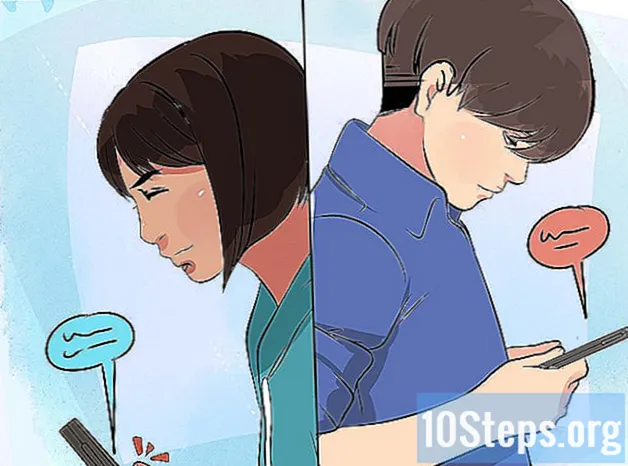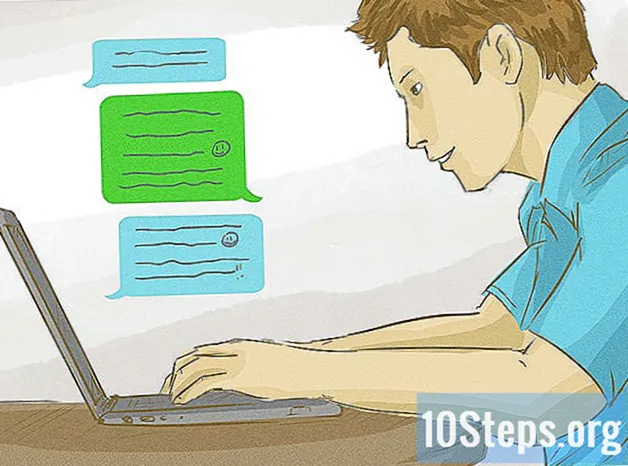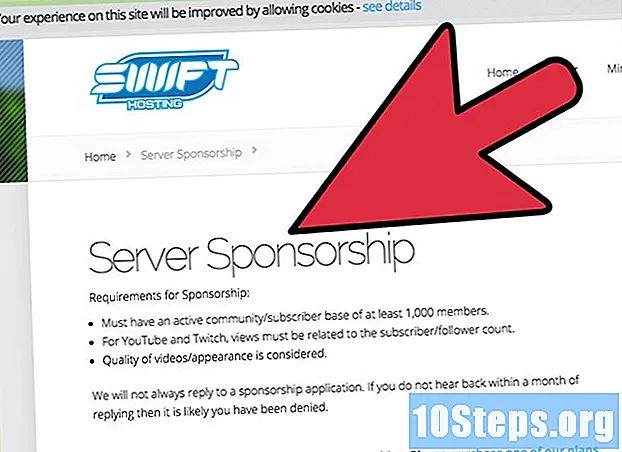
Innhold
Vil du sette opp en Minecraft-server slik at alle vennene dine kan leke med deg? Hvis du allerede har sett etter muligheten til å leie servere, kan prisene ha frarådet deg. Med tjenester som vps.me er det imidlertid mulig å sette opp en grunnleggende vare uten å bruke en cent. Hvis du føler at vps.me ikke er noe for deg, er det mange andre måter å få en gratis server på.
Steps
Metode 1 av 5: Registrering
Velg "Gratis" -pakken. Gå inn på hjemmesiden til vps.me-nettstedet. Bruk glidemarkøren på hovedsiden for å velge alternativet helt til venstre (pakke 1 - pakke 1). Dette er gratis. Klikk på "Bestill" -knappen.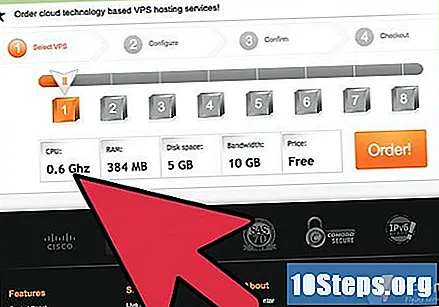
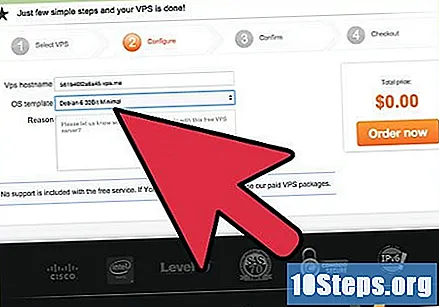
Velg et operativsystem der Minecraft er installert. Klikk på rullegardinmenyen "OS Template" og velg "Debian 6 32Bit With Minecraft Game Server". Denne modellen leveres allerede med spillserverprogramvaren forhåndsinstallert, noe som drastisk reduserer installasjonstiden.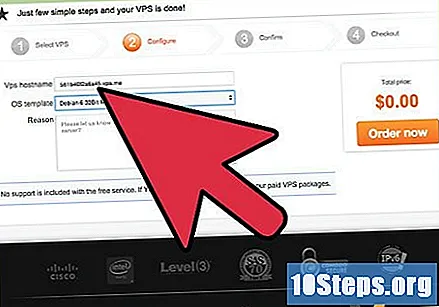
Velg et domenenavn. Hvis du allerede har en, setter du den inn i denne delen. Ellers, la det være tomt og la det automatiske valget av et domene være - de vil være mer "rotete" enn de som er kjøpt, men de er gratis.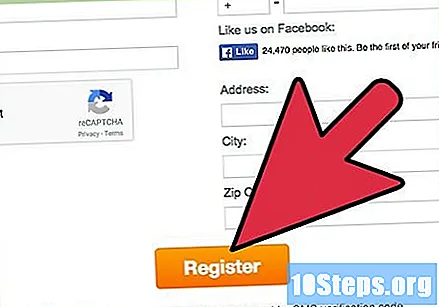
Registrer en konto. Når du lukker ordren, må du opprette din registrering. Du må oppgi navn, e-postadresse, land, hjemmeadresse og mobilnummer for bekreftelse.- Mobiltelefonen må være gyldig for å bekrefte identiteten din og motta serveren.
Bekreft nummeret. Etter å ha lagt inn informasjonen, klikk på "Bekreft telefonnummer". Klikk på knappen for å sende en aktiveringskode til mobiltelefonen din. Når du mottar meldingen som inneholder den, skriv den inn i feltet og klikk " Validere ".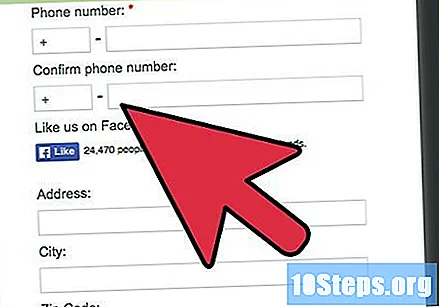
Metode 2 av 5: Konfigurer serveren din med SSH
Vent 24 timer. Etter at du har konfigurert din gratis server, må du vente i 24 timer for å fortsette å fikse den; etter denne perioden, logg inn på vps.me-kontoen din og klikk på fanen "Mine servere".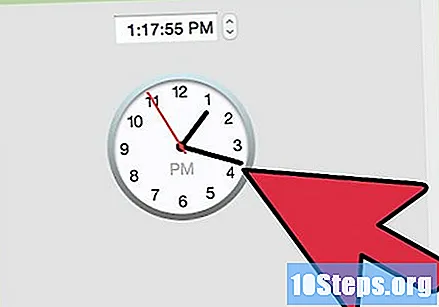
Velg hvordan du vil redigere serverfilene. Du kan enten velge en FT-klient som Filezilla eller en SSH som PuTTY. I denne delen vil PuTTY bli brukt.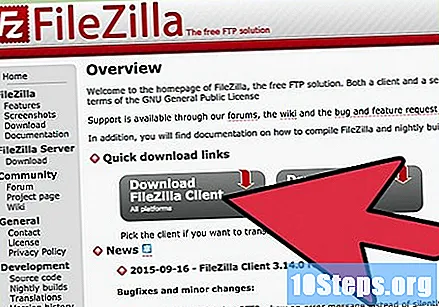
Last ned SSH PuTTY-klienten. Dette lar deg koble til serveren fra kommandolinjen og utføre enhver konfigurasjon.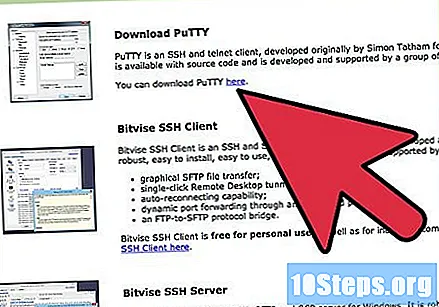
Skriv inn serverinformasjonen. Klikk på "SSH" -alternativet på "Mine servere" -fanen. En popup åpnes med SSH-informasjonen. Kopier den viste IP-adresseinformasjonen og åpne PuTTY.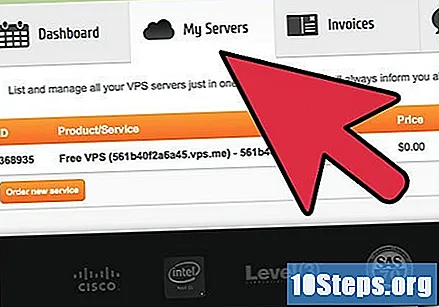
- I delen "Session" skriver du inn IP-adressen du kopierte, i feltet "Host Name". I feltet "Port" skriver du inn nummeret etter "-p" i SSH-popup.
Koble til serveren. Etter å ha lagt inn adresse og port for serveroppføringen, klikker du på Åpne-knappen på PuTTY. Det vises en advarsel om at vertsnøkkelen ikke er i hurtigbufferen din. Klikk Ja for å fortsette.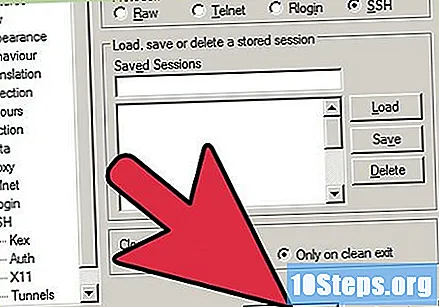
Logg på serveren. Du vil bli bedt om kontoinformasjon etter tilkobling. Skriv inn brukernavn, rot (root) som brukernavn og deretter passordet som ble opprettet da du registrerte kontoen din. Hvis du ikke kan huske det, klikker du på "Root" -knappen på "Mine servere" -fanen for å legge inn en ny.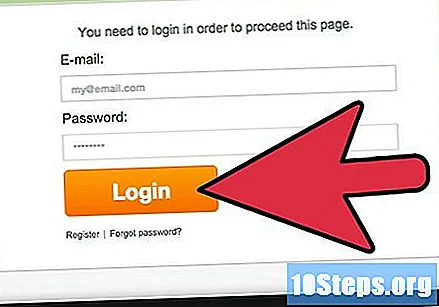
Åpne Minecraft-serverinnstillingene. Du kan bruke kommandolinjen til å redigere innstillingene. Etter å ha koblet til serveren, skriv inn nano minecraft-server / server.properties for å åpne serveregenskapens filer. Du kan redigere egenskapene slik at den ser ut som du vil.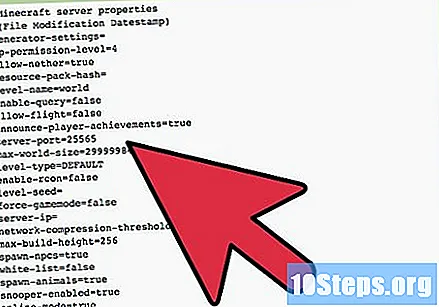
- Finn oppføringen i serverinnstillingene og bytt til -Xmx384M.
Start serveren på nytt. Etter å ha gjort endringer i serverinnstillingene, må du starte den på nytt. Gå tilbake til startskjermen til vps.me og klikk på "Start på nytt" øverst på fanen "Mine servere". Etter omstart kan du og vennene dine koble til den!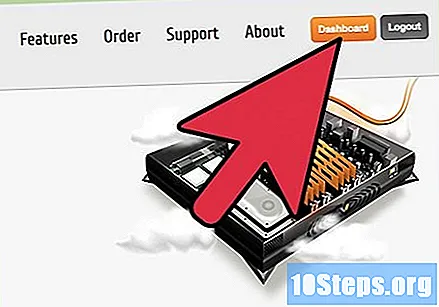
Metode 3 av 5: Konfigurere serveren din med FTP
Vent 24 timer. På dette tidspunktet vil VPS bygges.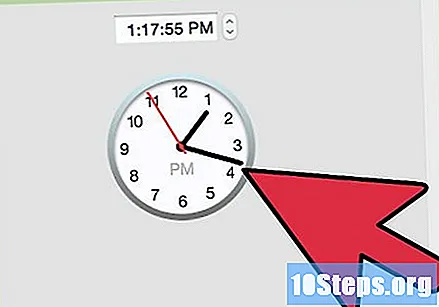
Last ned og installer FileZilla. FileZilla er en FTP-klient og er veldig enkel å bruke.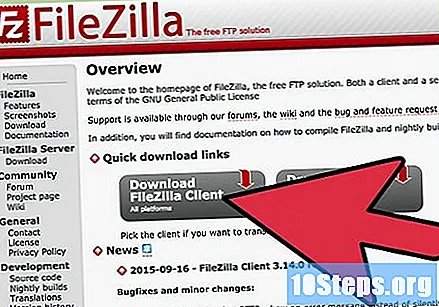
Gå til fanen "Min server". Klikk på SSH-knappen og kopier IP-adressen som vises der. Inngang vil også være nødvendig (havn).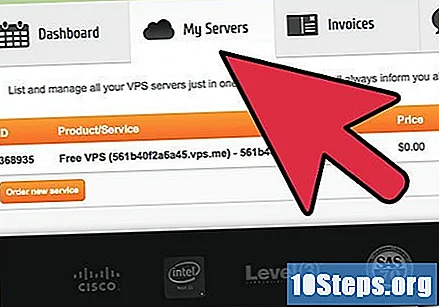
Åpne FileZilla. Øverst i programmet ser du noen felt: "Vert", "Brukernavn", "Passord" og "Port". I feltet "Host" skriver du inn IP-adressen som er kopiert fra SSH-fanen på vps.me, men skriv "sftp: //" foran den. i "Brukernavn" sette "rot" (uten anførselstegn); allerede i "Passord", sett inn passordet som er mottatt i e-posten til vps.me etter å ha foretatt registreringen (som du valgte), og til slutt, i "Port" -feltet, skriver du oppføringen som ble kopiert fra SSH-fanen.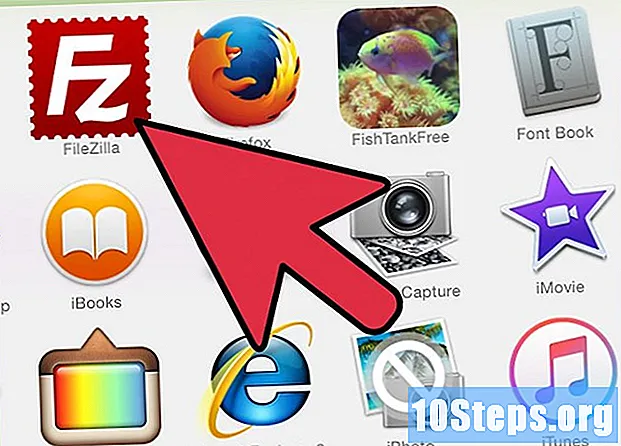
Klikk på Quickconnect.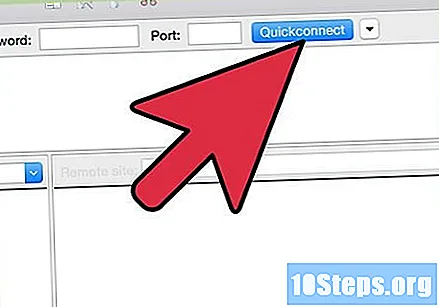
Finn Minecraft-serverfanen. Som standard er det i / home / minecraft / minecraft-server.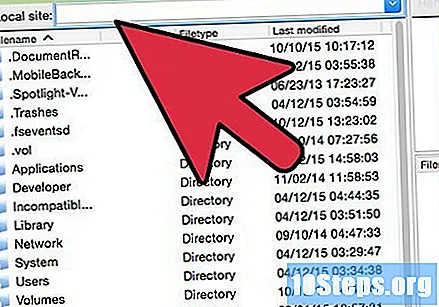
Finn filen "server.properties". Høyreklikk og velg visning / åpning for å åpne den i Notisblokk.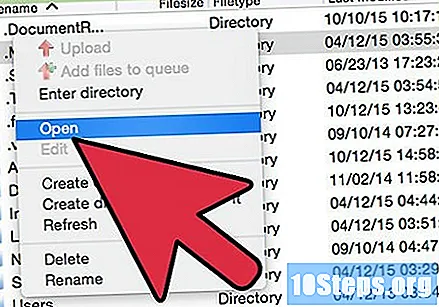
- Finn oppføringen i serverinnstillingene og endre den til -Xmx384M
- I filen "server.properties" kan du endre mange andre ting. Merk: Hvis du vil bruke en "sprukket" server, endrer du linjen fra til.
Statister. I "minecraft-server" -filen er det også mulig å redigere verden, hvitliste, osv. ... Du kan også prøve å installere Bukkit!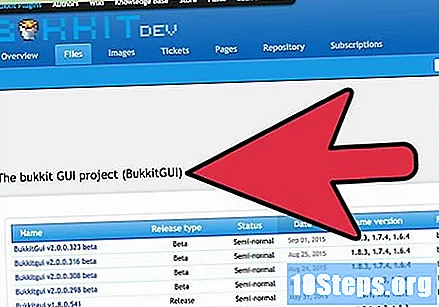
Start serveren på nytt. Når du har gjort endringer i serverinnstillingene, må du starte den på nytt. Gå tilbake til startskjermen til vps.me og klikk på "Start på nytt" -knappen øverst på fanen "Mine servere". Etter tilbakestilling vil du og vennene dine kunne koble til serveren!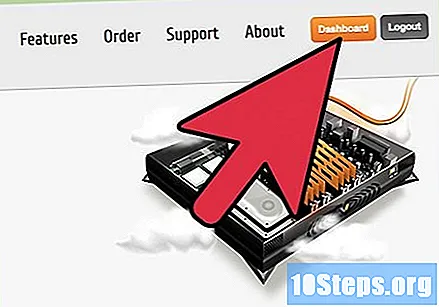
Metode 4 av 5: Koble til serveren
Åpne Multiplayer-menyen i Minecraft. Du kan legge til serverens IP-adresse til Minecraft-listen. Dermed vil det ikke være nødvendig å legge den inn hver gang du vil koble til.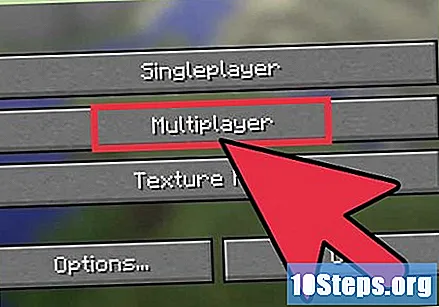
Velg alternativet "Legg til server". En ny side åpnes, og du kan legge inn tilkoblingsinformasjonen.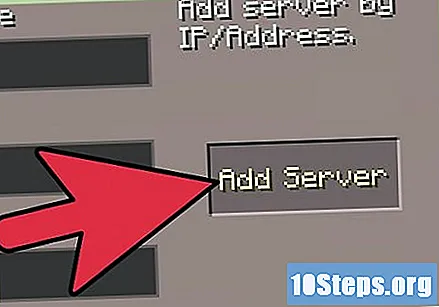
Skriv inn serverinformasjonen. IP-adressen er den samme som den du skrev inn når du koblet til via SSH eller FTP. Oppføringen er 25565, og valg av navn er etter ditt skjønn.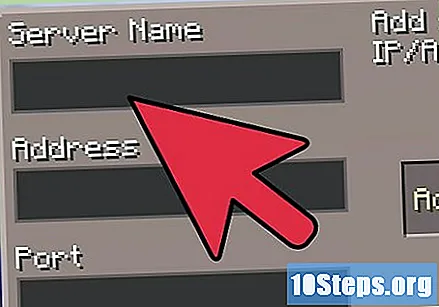
Bli med på serveren. Etter at du har lagt inn informasjonen for å opprette forbindelse, vil serveren bli lagt til i listen din; du kan angi den som alle andre Minecraft-servere.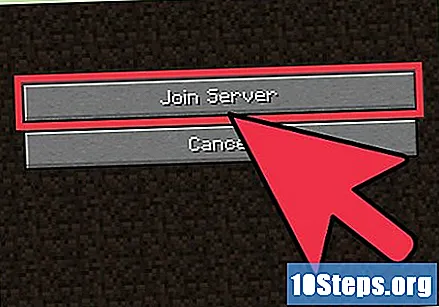
Metode 5 av 5: Finne andre alternativer
Bla gjennom andre nettsteder. Mange sier at vps.me er upålitelig, og det er ikke noe som benekter at serverne er litt trege. Hvis du vil kjøpe en som er gratis, er det mange adresser som tilbyr gratis hosting, men alternativene er ganske begrensede i forhold til konfigurasjonen. Noen av de mest populære nettstedene er: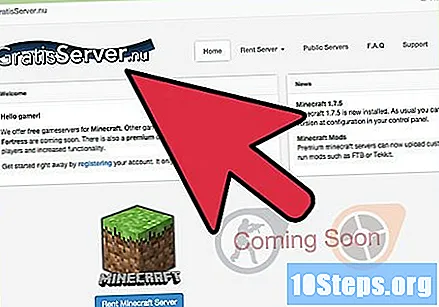
- GratisServer
- Aternos
- Zipp-Hosting
Sett opp din egen server. Hvis du har en datamaskin som ikke brukes i hjemmet ditt, kan du gjøre den om til en server dedikert til Minecraft til eget bruk og til vennene dine. Dette alternativet kan være mye billigere enn å leie et, siden du bare trenger å betale strøm og internettkostnader for huset ditt. Se etter en guide for å lage en privat server for dette spillet her på wikiHow og lære mer.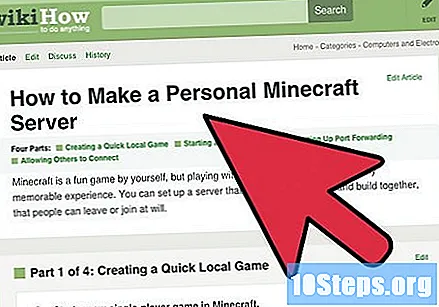
- Å lage en Minecraft-server er gratis; det er ikke engang nødvendig å ha spillet for å konfigurere hosting.
Få sponsing for serveren din. Hvis du leier eller ønsker å sette opp en server, kan du se etter et sponsing for den. Generelt er det nødvendig å søke om en via serververter eller selskaper som ønsker å publisere annonser. En sponset server betales i sin helhet av verten, samtidig som du administrerer den.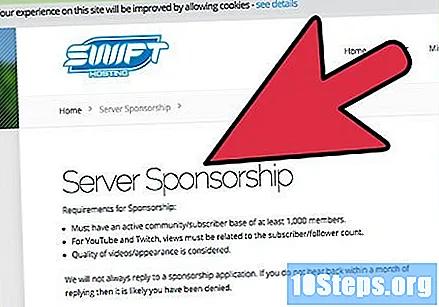
- For å få et sponsing er det nødvendig å bevise at serveren din kan tiltrekke seg et godt antall brukere.
- Sponsorer ønsker generelt å kunne tjene penger på serveren, så vær forberedt på å tiltrekke de som har donasjonsplaner.
- Hvis den tilbyr unike funksjoner som hjelper den med å skille seg ut fra andre Minecraft-servere, vil sponsorer være mye mer interessert.
- Når du kontakter et vertsfirma for økonomisk støtte, bruk formelt og profesjonelt språk, og detaljer detaljert alle fordelene som serveren din vil gi selskapet.
advarsler
- Minecraft-serveren som er vert på denne VPS-en, vil kun bruke 0,6 GHz CPU-hastighet av totalt 1024 MB RAM, 5 GB harddiskplass og 10 GB internett bredbånd.